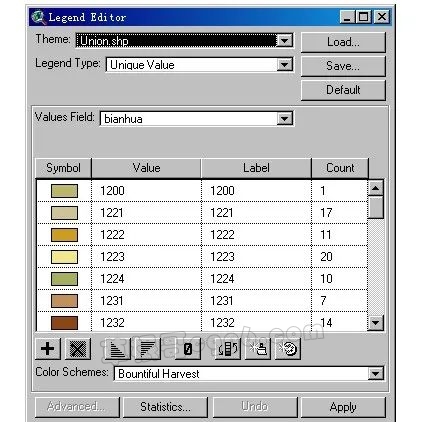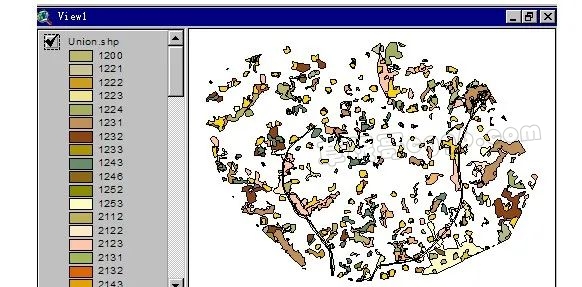在进行土地利用动态变化的时候,提取发生变化的土地利用类型是必不可少的。如果通过手工的方式进行提取,其工作量和难度是难以想象的,但是利用GIS软件,通过简单的几步,几分钟就可以得出结果。下面就介绍一下通过ArcView如何提取发生变化的土地利用信息。
现在有两个时期的土地利用现状图,分别是tdly00和tdly05,分别代表2000年的土地利用现状图和2005年的土地利用现状图,在属性表中分别用tdly00-id和tdly05-id来记录不同图斑的土地利用类型。下面将利用ArcView,把其中发生变化的土地利用类型找出来。
(1)启动ArcVIew,在File菜单中点击Extensions…打开插件对话框,在其中勾选Geoprocessing一项(如下图所示),然后点击确定关闭对话框。
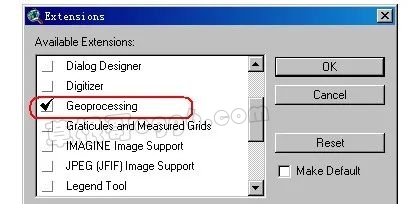
(2)将tdly00和tdly05加载到ArcView的窗口中。
(3)在菜单View中选择Geoprocessing Wizard(地理处理向导)项,打开地理处理对话框。在对话框中选择Union Two Themes选项,点击下一步。
(4)在接下来的对话框中设置“Select Input Theme to Union”为tdly00,设置“Select Polygon overlay Theme to Union”为tdly05,在“Specify the output file”中,设置Union处理后图层的存放位置和文件名。如下图所示。注意:如果两个输入图层中有图斑被选中,那么“Use Selected Features only”将默认被选中。
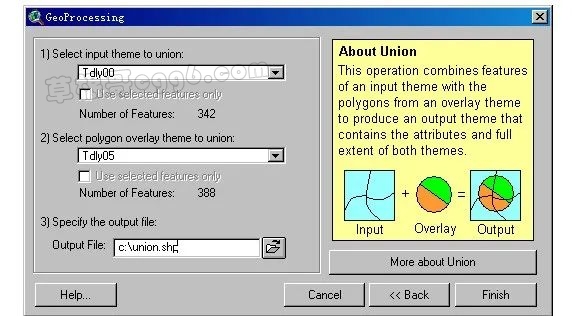
(5)点击完成按钮开始进行Union操作,等操作结束后,Union.shp图层将自动添加到ArcView窗口中。
(6)在左边的图例窗口中点击Union图层,使其处于当前编辑状态,在工具栏中点击“Open Theme Table”按钮,打开Union图层的属性表,在属性表中我们可以看到tdly00-id和tdly05-id这两个字段,如果这两个字段值相同,那么说明土地利用类型没有发生变化,相反,如果值不一样则说明土地利用类型发生了变化。
(7)在Table菜单中(注意:必须是属性表在当前状态才会出现这个菜单)点击Start Editing,开始属性表编辑。在Edit菜单中点击Add Field,打开添加字段对话框,在其中进行如下图的设置。
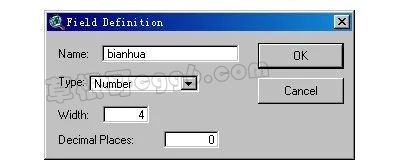
(8)点击刚刚建立的“bianhua”字段的表头,使其处于凹下去的状态,在Field菜单中点击Calcuate…,打开字段计算对话框,在其中输入表达式“[Tdly00_id] * 100 + [Tdly05_id]”,点击OK即可将“bianhua”中所有的记录赋值,并且是一个四位数(因为在这里,土地利用类型编码是采用了两位数字进行编码),如果这个四位数前两位数与后两位数相同则说明土地利用类型没有发生变化,如果不同则说明发生了变化。
(9)关闭属性表,回到图层编辑界面。在左边的图例窗口中,双击Union图层,打开图例编辑对话框,在Legend Type中选择Unique Value,在values Filed中选择“bianhua”字段,则自动将“bianhua”字段中所有的类型添加了进来,将其中前两位数和后两位数相同的图例删掉,那么剩下的就是土地利用类型发生变化的图斑。如下图所示。点击确定,我们可以看到,利用类型没有发生变化的图斑在图上都消失了。剩下的全部是发生变化了的图斑。